3 certifikované způsoby, jak zpomalit videa na Androidu
Díky technologii, kterou dnes máme, se nebudeme ptát, proč lidé nevyjdou ven bez svých telefonů. Android je jedním z těch telefonů, které dnes nabízejí nejlepší kamerový systém. To je důvod, proč mnoho uživatelů Androidu s oblibou pořizuje fotografie a videa, která jim vadí, pokud jde o kvalitu. To je také označeno spolu s jedinečnými filtry a efekty. Jedním z efektů, které můžete se svým Androidem použít, je zpomalené přehrávání, které je naším hlavním zájmem pro dnešní obsah. Máme zde tedy pokyny a další nejlepší aplikace, které můžete na svém počítači použít Android pro zpomalení videí. Začněme proto, dokud je to horké.
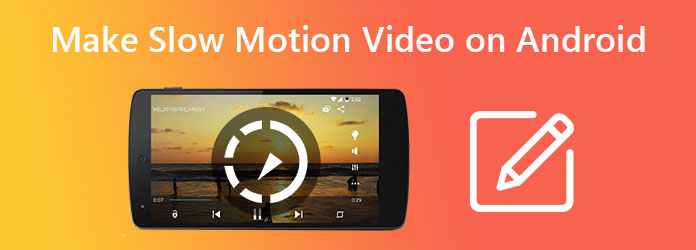
Telefony s Androidem mají vestavěnou funkci pro zpomalení videí. Tuto funkci najdete v aplikaci Fotky. Navíc se jedná o nejdostupnější aplikaci, kterou můžete použít, protože je předinstalovaná ve vašem telefonu. Mezitím si můžete v aplikaci Fotky užít mnoho dalších možností kromě její schopnosti přidat k videu na Androidu zpomalený pohyb: oříznutí, motiv, filtr, zvuková stopa, efekty a další. Můžete se tedy řídit níže uvedenými pokyny pro ty, kteří ještě nemají náladu používat aplikace pro úpravu videa třetích stran.
Přejděte do svého Fotky a najděte video, které chcete zpomalit, a klepněte na něj. Nyní, jakmile se video přehrává, klepněte na Změnit pod náhledem na časové ose videa.
V nabídce úprav přetáhněte výběr zprava doleva a vyhledejte Rychlost nástroj.
Po otevření lišty ovládání rychlosti. Můžete přetáhnout nebo klepnout na výběry, které zpomalí vaše video, např 0.5x a 0.25x možnosti rychlosti. Poté klepněte na Zaškrtávací značka pokračovat v ukládání.
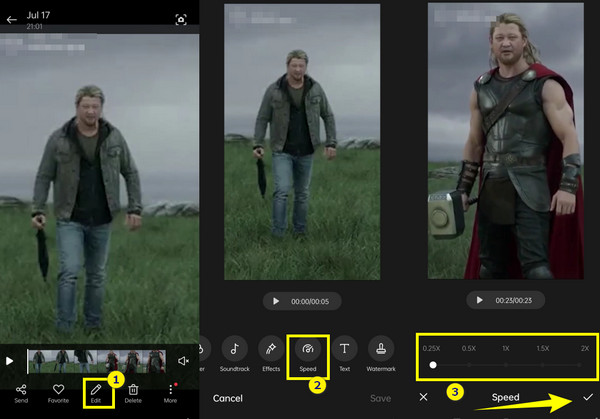
Time Cut je editační aplikace, která profesionálně změní video na zpomalený pohyb na Androidu. Přichází a používá techniku pohybové interpolace k hladkému provedení tohoto úkolu. Kromě toho může Time Cut také převádět snímkovou frekvenci videa a vytvářet motion blur fx. Kromě toho vám tato aplikace umožňuje provádět úpravy videa rychlostí a může zmrazit určité části vašeho videa pro profesionální použití. Tato aplikace však není navždy zdarma. Ve skutečnosti vyžaduje platbu ve výši zhruba dvou dolarů týdně, abyste si mohli nepřetržitě užívat jeho výkonné funkce. Přesto svým prvním uživatelům poskytuje 7denní bezplatnou zkušební verzi, což je dost na otestování její účinnosti.
Takto vytvoříte zpomalené video na telefonech Android pomocí funkce Time Cut.
Spusťte aplikaci a klepněte na ni Pro-Speed Adjustment nástroj. Po klepnutí vás to zavede do vaší fotogalerie, kde můžete importovat video, které potřebujete upravit.
Po výběru videa vám poskytne čas na oříznutí videa, pokud chcete. V opačném případě klepněte na Kontrola pro pokračování v úpravě.
Poté na stránce nastavení rychlosti vyberte mezi Normální, Křivka, Přemapování času, a Zmrazit pro typ a úroveň nastavení, které chcete provést. Pro začátečníky doporučujeme zvolit Normální.
Nyní přetáhněte lištu nastavení rychlosti doleva, abyste zpomalili video. Poté klepněte na Ke stažení v pravém horním rohu obrazovky pro export videa.
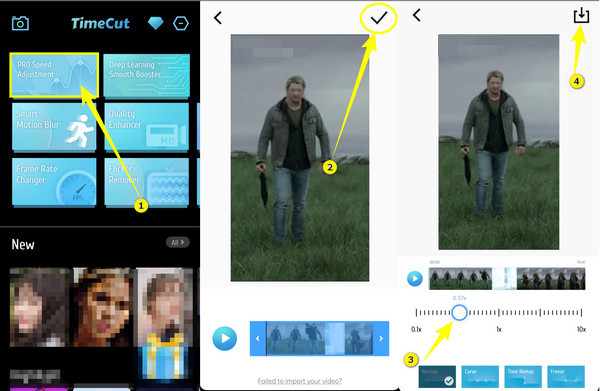
Chcete vědět, jak na to zpomalit časosběrné video na Androidu? No, CapCut tě pokryl. Jedná se o all-in-one aplikace pro úpravu videa, která vám poskytuje snadno použitelné rozhraní. Kromě toho nabízí širokou škálu efektů, nálepek a písem při práci na zpomalení vašich videí. Má také rozsáhlou hudební knihovnu s výhradně vybranými skladbami, které můžete použít na videa, se kterými pracujete. Abychom vám pomohli rozhodnout, zda je tato aplikace to, co hledáte, připravili jsme kroky, jak ji použít ke zpomalení videí.
Po instalaci otevřete CapCut. Poté klepněte na Plus ikona označující přidání nového produktu. Po klepnutí nyní můžete nahrát video do přidání zpomaleného pohybu na Androidu.
Podívejte se na spodní část obrazovky a klepněte na Změnit tab. To musí následovat klepnutím na Rychlost výběr mezi editačními nástroji. Poté vyberte Normální způsob rychlé úpravy.
Poté přetáhněte posuvnou lištu, abyste dosáhli 0.01x. Poté klepněte na Zaškrtávací značka a Vývoz ikonu v pravém horním rohu pro uložení projektu.
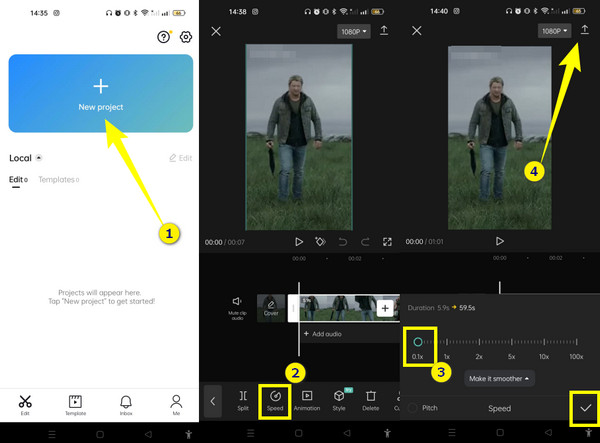
Pro videa, která chcete na počítači zpomalit, pak Video Converter Ultimate je nejlepší software k použití. Jedná se o multiplatformní software, který lze získat na počítačích Linux, Mac a Windows. Mezitím můžete pro úpravu rychlosti videa použít výkonný ovladač rychlosti videa tohoto špičkového softwaru, který vám umožní zpomalit video a zároveň jej vylepšit. Kromě toho můžete svůj výstup produkovat ve všech populárních formátech, jako jsou MP4, MOV, WMV, AVI, MKV a GIF./p>
Kromě toho vám také poskytuje mnoho různých nástrojů pro konverzi videa, ripování, úpravy a vytváření filmů a koláží. Toto je skutečný jednorázový software pro úpravu videa, který musíte mít. Na druhou stranu se připravte na přeměnu videa na zpomalené přehrávání na Androidu pomocí následujících klíčových funkcí.
Otevřete software a vyhledejte Video Speed Controller nástroj v Toolbox Jídelní lístek. Jakmile nástroj najdete, klikněte na něj a nahrajte své video kliknutím na Plus ikona v dalším okně.
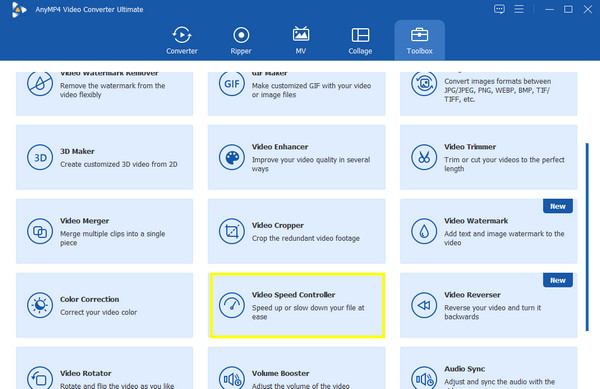
Nyní zpomalme rychlost nahrávaného videa. Vyberte rychlost z 0.125x na 0.75Xa poté přehrajte náhled a zkontrolujte.
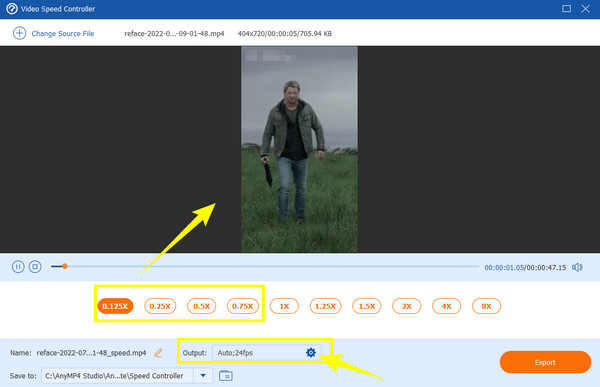
Také, pokud chcete vylepšit svůj video soubor, stiskněte kolečko vedle Výstup sekce. Proveďte některé úpravy podle svého výběru a poté klepněte na OK .
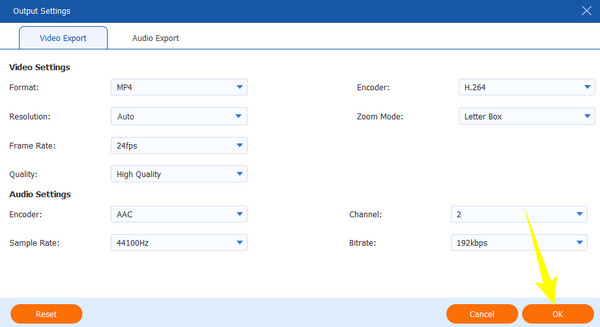
Nakonec můžete kliknout na ikonu Vývoz tlačítko tentokrát pro uložení upraveného video souboru.
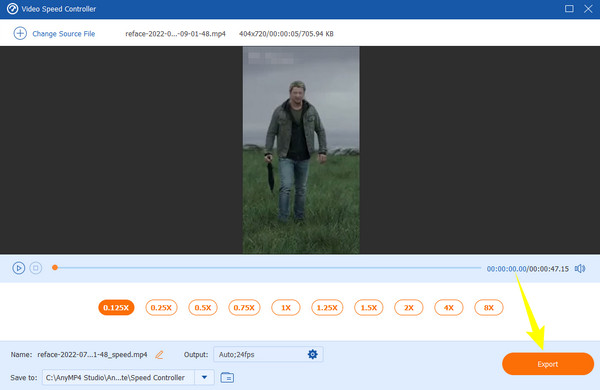
Jak zpomalit vaše video na fotoaparátu Android?
Ne. Telefony Android bohužel nemají vestavěný zpomalený videorekordér. Jiné telefony, jako jsou iPhone, jej však mají.
Je možné zpomalit časosběrné video?
Ano. Na svém Androidu můžete stále zpomalit časosběrné video. Klip můžete úspěšně zpomalit otevřením časosběrného videa v aplikaci Fotky a použitím efektu zpomaleného pohybu na možnost úprav.
Ovlivňuje zpomalený záběr kvalitu videa?
Ano. Zpomalení rychlosti videa může nějakým způsobem ovlivnit kvalitu, zejména pokud je použito příliš pomalé zpomalení.
Vidíte teď důvod, proč jsou cesty tady skvělé? Už byste je měli ovládat, takže kdykoli budete potřebovat zpomalit videa na Androidu, nebudete muset věnovat čas pouhému vyvolání tohoto obsahu. Ale pro stejný úkol, který budete dělat na počítači, použijte Video Converter Ultimate a vychutnejte si jeho robustní funkce, které pokrývají všechny vaše úkoly související s úpravou videa.
Více Reading
Jak zpomalit video na iPhone snadno a přitom profesionálně
Chcete se naučit efektivní způsoby, jak dosáhnout zpomaleného videa na vašem iPhone? Vstupte sem a podívejte se na seznam praktických aplikací pro tento úkol na vašem iPhone.
[Aktualizované řešení] Jak snadno stáhnout video v iMovie
iMovie je jedním ze spolehlivých programů pro úpravu videa na Macu a iOS. Získejte bezplatný tutoriál zde, pokud se chcete naučit, jak vytvořit zpomalené video na iMovie.
5 úžasných způsobů, jak změnit rychlost videa na všech platformách
Jak změnit rychlost videa online, na počítači a iPhone? Máme pro vás pokrytí, pokud nám dovolíte ukázat vám ty nejlepší nástroje popsané v tomto článku.
Jak se snadno zbavit rozdělené obrazovky na telefonu Android
Pokud plánujete vypnout rozdělenou obrazovku na telefonech Android, ale nevíte jak, musíte kliknout na tento příspěvek. Tento příspěvek obsahuje úplný návod k tomuto problému.